Pogosta vprašanja o privzetih geslih

V današnjem članku bo Quantrimang povzel nekaj pogosto zastavljenih vprašanj o privzetih geslih, da bi bralcem pomagal odgovoriti na vprašanja v zvezi s to težavo.
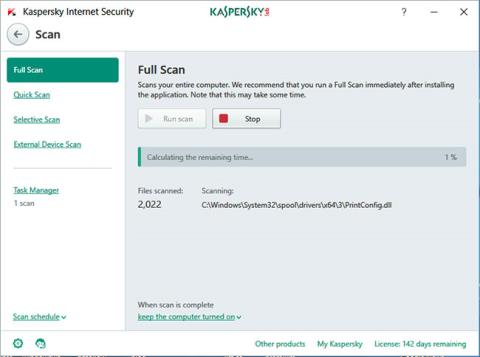
Ko uporabljate računalnik, se v ozadju izvaja veliko storitev. Ti programi se izvajajo samodejno in večina jih je bistvenega pomena za delovanje računalnika. Vendar pa lahko včasih ti programi povzročijo nekaj težav, zlasti ko začnejo uporabljati preveč virov. Primer tega je, da lahko Svchost.exe včasih porabi preveč procesorja.
Kako trajno odpraviti napako Svchost.exe z veliko CPE
1. način: Preverite in očistite računalnik
Obstaja več virusov in zlonamerne programske opreme, ki lahko povzročijo to težavo, zato morate najprej očistiti sistem. Ker so te grožnje najverjetneje vzrok za težavo, bo težava takoj odpravljena takoj, ko jih odstranite. Sledite korakom:
1. Poiščite dobro protivirusno programsko opremo za prenos in namestitev. Če že imate ustrezno orodje, preverite, ali je posodobljeno.
2. Zaženite protivirusni program in izvedite popoln pregled računalnika.
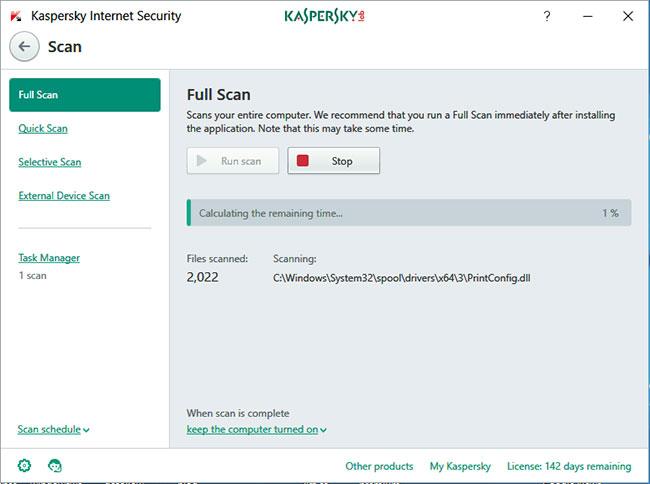
Zaženite protivirusni program in izvedite popoln pregled vašega računalnika
To bo trajalo nekaj časa, odvisno od tega, kaj imate v računalniku. Če pa je težava virus, bo vse poskrbljeno. Nasprotno, če se težava nadaljuje, je lahko vzrok kaj drugega. Pojdimo na naslednji korak.
2. način: Posodobite Windows
Posodobitev sistema Windows je metoda, ki lahko reši številne težave, ki jih imate z računalnikom, saj je vsaka posodobitev namenjena odpravljanju napak, ki lahko povzročijo težave vašemu računalniku. Čeprav je ta metoda zelo preprosta in enostavna, je izjemno učinkovita. Zato je naslednja stvar, ki jo morate storiti, posodobitev sistema Windows. Za več podrobnosti glejte članek: Kako posodobiti svoj računalnik z operacijskim sistemom Windows .
3. način: onemogočite storitev, ki povzroča visoko obremenitev procesorja
Nekatere storitve lahko povzročijo, da Svchost.exe porabi veliko CPE. Kar morate storiti, je poiskati storitve, ki povzročajo težave, in jih onemogočiti. Za Windows 10 lahko sledite spodnjim korakom:
1. Pridržite Ctrl+ Alt+ Del.
2. V oknih, ki se odprejo, izberite Upravitelj opravil.
3. Kliknite zavihek Podrobnosti in se pomaknite po seznamu storitev ter poiščite storitev, ki zaseda preveč procesorja.
4. Desni klik nanj in izberite Pojdi na storitve .
5. Odpre se zavihek Storitve . Poiščite storitev s postopkom svchost.exe , jo kliknite z desno tipko miške in izberite Ponovni zagon.
6. Če storitev po tem še vedno porablja preveč procesorja, jo lahko znova kliknete z desno miškino tipko in izberete zaustavitev.
Za Windows 7 je postopek nekoliko drugačen:
1. Zaženite upravitelja opravil .
2. Odprite zavihek Process in poiščite proces exe, ki zavzema preveč virov.
3. Desni klik nanj in izberite Pojdi na storitve .
4. Z desno tipko miške kliknite proces in izberite Ponovni zagon. Če to ne pomaga, morate storitev onemogočiti.
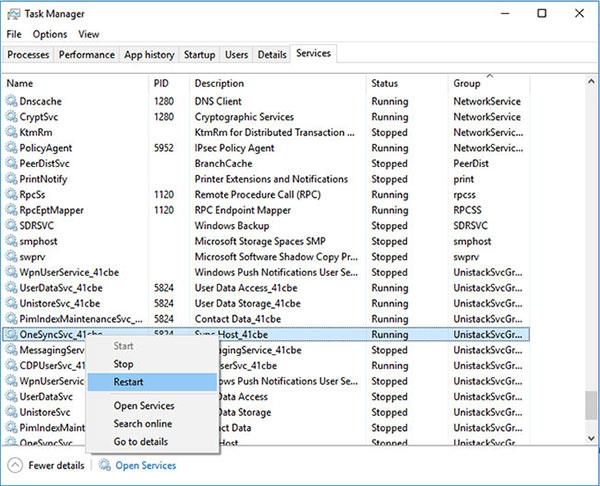
Onemogočanje storitve povzroči visoko porabo procesorja
4. način: Počistite dnevnike pregledovalnika dogodkov Windows
Drug možen vzrok težave je, da je dnevniška datoteka pregledovalnika dogodkov Windows prevelika. Če vse zgornje metode ne uspejo, boste morda želeli izbrisati to datoteko po spodnjih korakih:
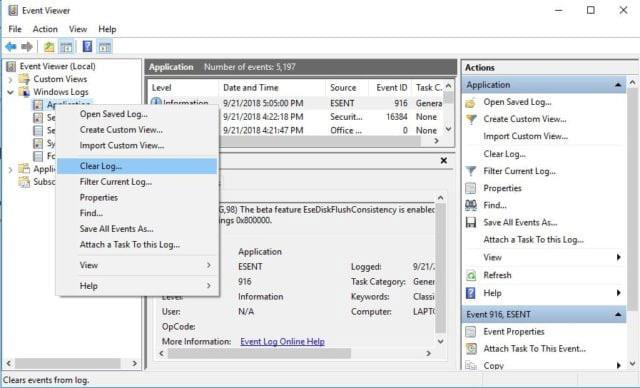
Počistite dnevnike pregledovalnika dogodkov Windows
1. Odprite Run s pritiskom Winna + R.
2. Vnesite eventvwr in pritisnite Enter.
3. Na prvi plošči dvokliknite Windows Dnevniki , da jo odprete.
4. Na isti konzoli z desno miškino tipko kliknite Aplikacija > Počisti dnevnik .
5. Izbrišite tudi zapise dnevnika za varnost, nastavitev in sistem.
6. Ko končate s tem, preprosto znova zaženite računalnik.
V današnjem članku bo Quantrimang povzel nekaj pogosto zastavljenih vprašanj o privzetih geslih, da bi bralcem pomagal odgovoriti na vprašanja v zvezi s to težavo.
Kar potrebujete, je VPN - ki poenostavi različne možnosti, CyberGhost VPN pa je eden najboljših VPN-jev, ko gre za preprostost.
Z vzponom večoblačnih okolij so se pojavile številne najboljše varnostne prakse in obstaja nekaj pomembnih korakov, ki bi jih morale narediti vse organizacije, ko razvijajo lastne varnostne strategije.
V Microsoftovem operacijskem sistemu Windows Vista je DreamScene omogočal nastavitev dinamičnih ozadij za računalnike, osem let pozneje pa v sistemu Windows 10 še vedno ni na voljo. Zakaj je ta običaj skozi leta predstavljal vrnitev v preteklost in kaj lahko storimo, da to spremenimo?
Če želimo v omrežje povezati dva prenosnika, lahko uporabimo omrežni kabel in nato spremenimo IP naslova obeh računalnikov in to je to.
Ko Windows prikaže napako »Nimate dovoljenja za shranjevanje na tem mestu«, vam to prepreči shranjevanje datotek v želene mape.
Syslog Server je pomemben del arzenala skrbnika IT, zlasti ko gre za upravljanje dnevnikov dogodkov na centralizirani lokaciji.
Napaka 524: Prišlo je do časovne omejitve je statusna koda HTTP, specifična za Cloudflare, ki označuje, da je bila povezava s strežnikom zaprta zaradi časovne omejitve.
Koda napake 0x80070570 je običajno sporočilo o napaki v računalnikih, prenosnikih in tabličnih računalnikih z operacijskim sistemom Windows 10. Vendar se pojavi tudi v računalnikih z operacijskim sistemom Windows 8.1, Windows 8, Windows 7 ali starejšimi.
Napaka modrega zaslona smrti BSOD PAGE_FAULT_IN_NONPAGED_AREA ali STOP 0x00000050 je napaka, ki se pogosto pojavi po namestitvi gonilnika strojne naprave ali po namestitvi ali posodobitvi nove programske opreme in v nekaterih primerih je vzrok napaka zaradi poškodovane particije NTFS.








